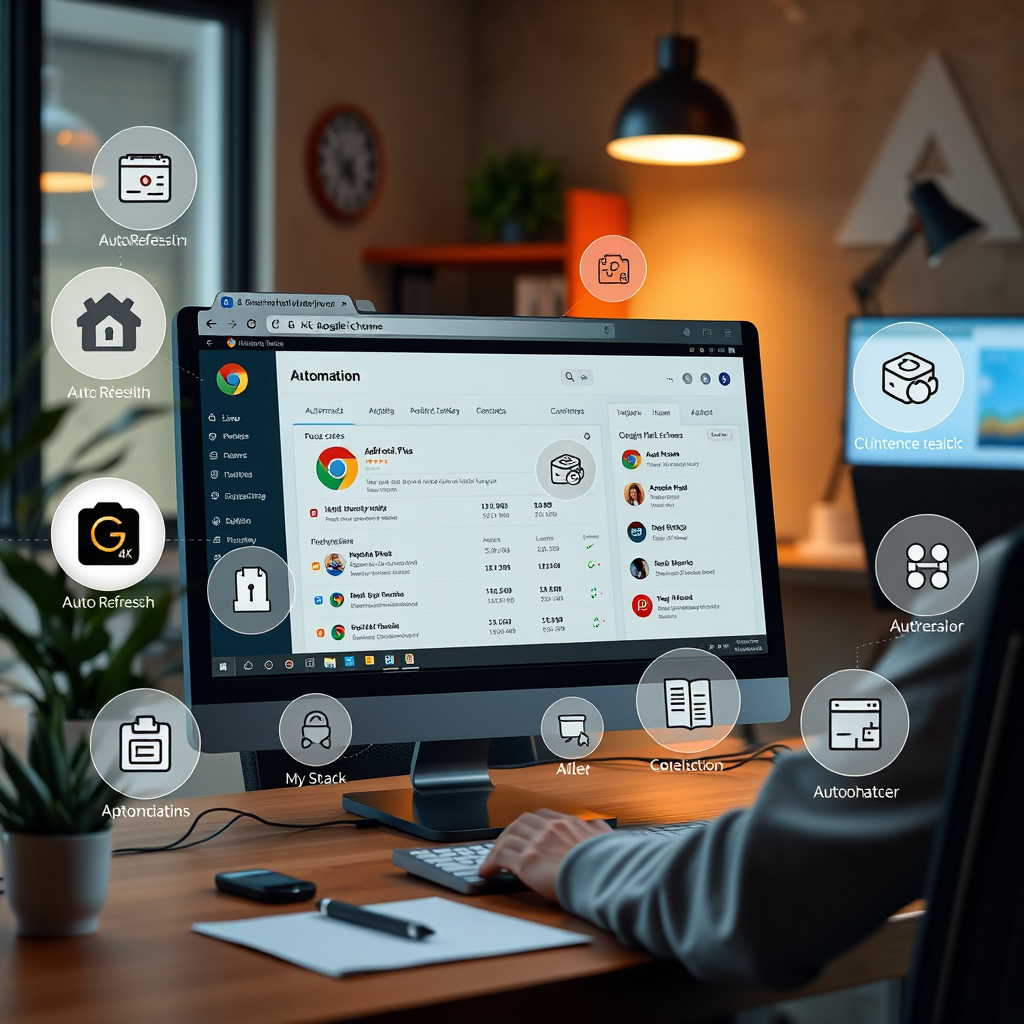웹서핑할 때 매번 반복되는 작업이 지겹다면 크롬 확장프로그램을 활용해 자동화해보세요. 코딩 없이도 뉴스 수집, 로그인, 탭 정리까지 자동화할 수 있는 12가지 방법을 소개합니다.
크롬 확장프로그램으로 자동화할 수 있는 작업은?
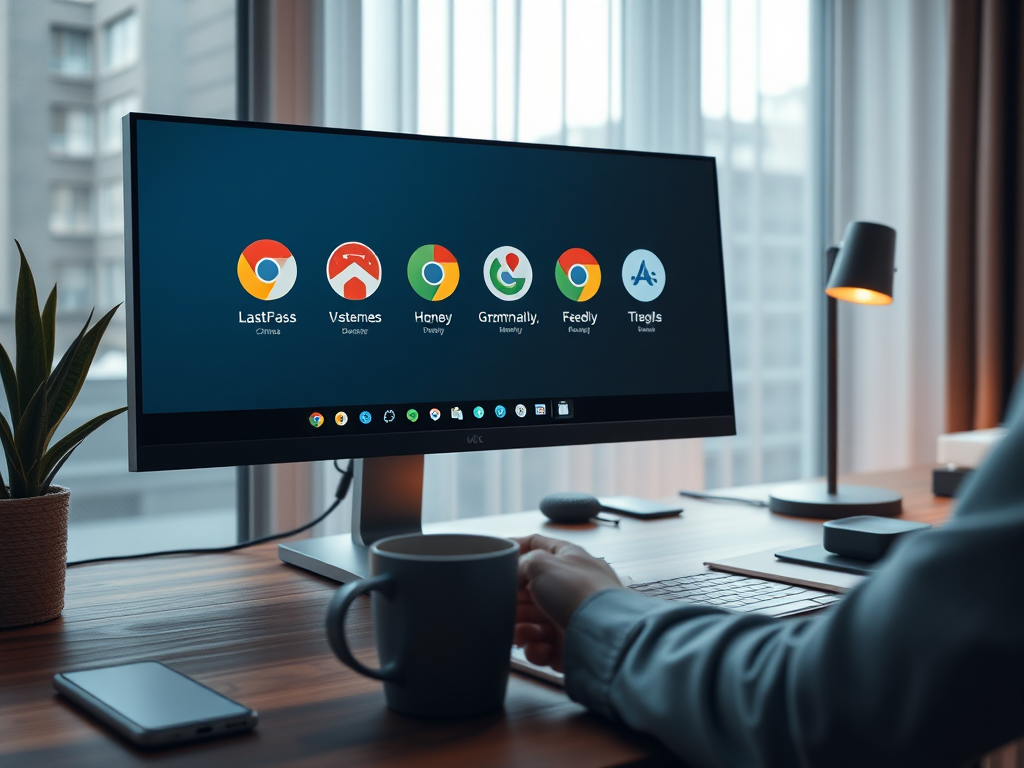
반복적인 웹 브라우징 작업에 지치셨나요? 크롬 확장프로그램을 활용하면 클릭 몇 번으로 일상적인 온라인 작업을 자동화할 수 있습니다. 별도의 프로그래밍 지식 없이도 사용할 수 있는 다양한 확장 프로그램들이 존재하며, 이들은 업무 효율을 높이고 시간을 절약하는 데 큰 도움이 됩니다.
1. 자동 로그인 및 비밀번호 관리
LastPass나 Bitwarden 같은 확장프로그램은 자주 방문하는 사이트의 로그인 정보를 저장하고 자동으로 입력해줍니다. 이를 통해 매번 로그인 정보를 입력할 필요 없이 빠르게 사이트에 접속할 수 있습니다.
2. 뉴스 및 콘텐츠 자동 수집
Feedly나 Pocket 같은 확장프로그램은 관심 있는 주제의 뉴스를 자동으로 수집하고 저장해줍니다. 사용자는 한 번의 클릭으로 관련 콘텐츠를 정리하고, 나중에 오프라인에서도 읽을 수 있습니다.
3. 이메일 자동화
Boomerang for Gmail은 이메일 예약 발송, 자동 회신 설정, 후속 메일 알림 등을 지원합니다. 업무 메일을 정해진 시간에 보내거나, 특정 조건에 따라 자동으로 분류할 수 있어 업무 효율이 크게 향상됩니다.
4. 웹페이지 자동 스크롤 및 읽기
Auto Scroll 확장프로그램은 긴 웹페이지를 자동으로 스크롤해주어 사용자가 손을 대지 않고도 콘텐츠를 읽을 수 있게 해줍니다. 또한 Mercury Reader는 광고와 불필요한 요소를 제거하고 읽기 좋은 형식으로 페이지를 변환해줍니다.
5. 탭 자동 정리 및 관리
여러 개의 탭을 동시에 열어두는 경우 OneTab이나 The Great Suspender를 활용하면 탭을 하나로 정리하거나, 사용하지 않는 탭을 자동으로 비활성화시켜 메모리 사용량을 줄일 수 있습니다.
6. 웹사이트 모니터링 및 알림
Distill.io는 특정 웹페이지의 변경 사항을 자동으로 감지하고 알림을 보내줍니다. 쇼핑몰의 가격 변동, 공지사항 업데이트 등을 실시간으로 확인할 수 있어 매우 유용합니다.
7. 자동 번역 및 언어 학습
Google 번역 확장프로그램은 외국어 웹사이트를 자동으로 번역해주며, Language Reactor는 넷플릭스나 유튜브에서 자막을 분석하고 언어 학습을 도와줍니다.
8. 광고 차단 및 웹 보안 강화
uBlock Origin은 광고를 자동으로 차단하고, HTTPS Everywhere는 가능한 모든 사이트를 보안 연결로 전환해줍니다. 안전하고 쾌적한 브라우징 환경을 제공합니다.
9. 클립보드 자동 저장 및 관리
Clipboard History Pro는 복사한 내용을 자동으로 저장하고, 필요할 때 쉽게 다시 붙여넣을 수 있도록 도와줍니다. 반복적인 텍스트 입력 작업에 매우 유용합니다.
10. 반복 작업 매크로 실행
iMacros는 웹에서 반복되는 클릭, 입력, 이동 등의 작업을 기록하고 자동으로 실행할 수 있는 확장프로그램입니다. 예를 들어 매일 같은 시간에 특정 웹사이트에 접속해 데이터를 입력해야 하는 경우 유용합니다.
11. 스크린샷 및 화면 녹화 자동화
Awesome Screenshot은 웹페이지 전체 또는 일부를 자동으로 캡처하고, 주석을 추가하거나 공유할 수 있습니다. Loom은 화면 녹화를 통해 업무 설명이나 피드백을 영상으로 전달할 수 있게 해줍니다.
12. 쇼핑 자동화 및 할인 코드 적용
Honey는 온라인 쇼핑 시 자동으로 쿠폰 코드를 검색하고 적용해줍니다. Rakuten은 캐시백을 자동으로 적용해주어 쇼핑할 때마다 절약할 수 있습니다.
이처럼 크롬 확장프로그램을 활용하면 단순 반복 작업을 줄이고, 생산성을 높이며, 시간을 절약할 수 있습니다. 각 확장프로그램은 크롬 웹스토어에서 무료로 설치할 수 있으며, 사용자의 목적에 맞게 선택해 활용하면 됩니다.
페이지 자동 새로고침으로 실시간 모니터링 최적화
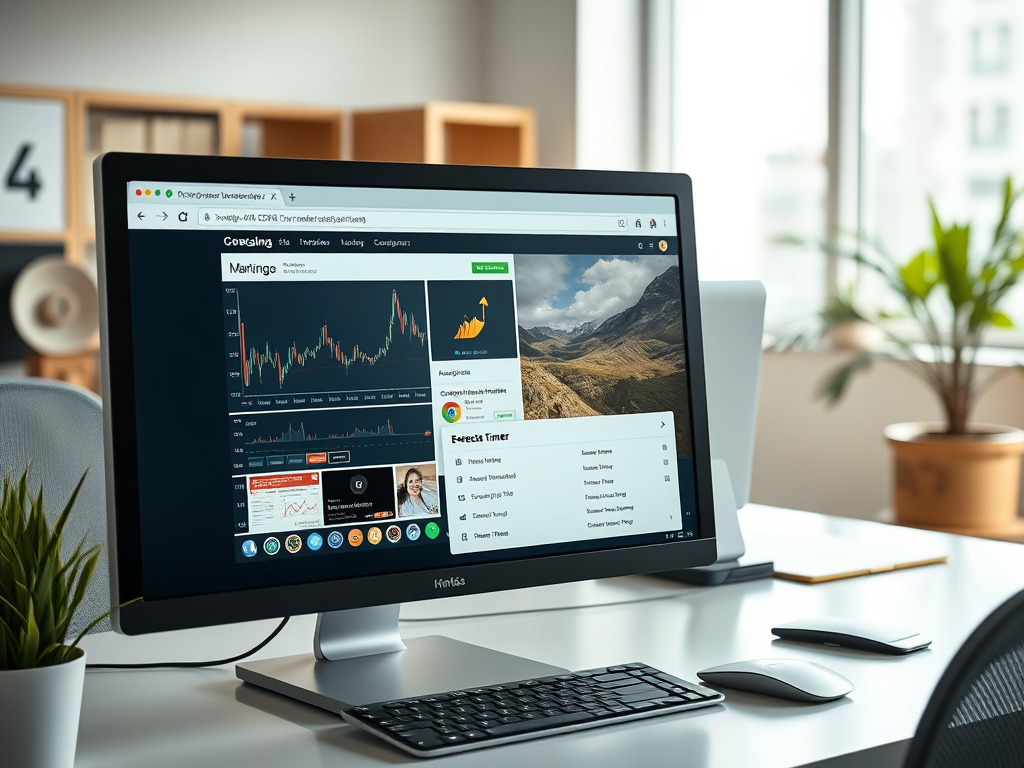
웹사이트를 실시간으로 모니터링해야 하는 경우가 많습니다. 예를 들어 한정 수량의 상품을 구매하거나, 실시간 주식 시세를 확인하거나, 서버 상태를 체크하는 등의 작업이 그렇습니다. 이럴 때 가장 유용한 방법 중 하나가 바로 페이지 자동 새로고침 기능입니다.
크롬 확장프로그램으로 자동 새로고침 설정하기
크롬 웹스토어에는 페이지를 일정 시간 간격으로 자동 새로고침해주는 다양한 확장프로그램이 있습니다. 대표적으로는 다음과 같은 확장프로그램이 있습니다:
- Auto Refresh Plus – 사용자 지정 시간 간격 설정, 탭별 새로고침, 조건부 새로고침 가능
- Easy Auto Refresh – 간단한 UI로 누구나 쉽게 사용 가능
- Tab Auto Refresh – 여러 탭을 동시에 새로고침할 수 있는 기능 제공
이러한 확장프로그램을 설치하면, 원하는 웹페이지에 접속한 후 확장프로그램 아이콘을 클릭하여 새로고침 주기를 설정할 수 있습니다. 예를 들어 30초마다 새로고침되도록 설정하면, 사용자가 직접 새로고침하지 않아도 페이지가 자동으로 갱신됩니다.
실시간 정보 모니터링에 최적화된 사용 사례
자동 새로고침 기능은 다음과 같은 작업에 매우 유용합니다:
| 사용 사례 | 활용 방법 |
|---|---|
| 한정 수량 상품 구매 | 상품 페이지를 5초 간격으로 새로고침하여 재입고 즉시 확인 |
| 주식 시세 확인 | 증권사 실시간 시세 페이지를 10초 간격으로 자동 갱신 |
| 서버 상태 모니터링 | 서버 상태 대시보드를 1분 간격으로 새로고침하여 장애 여부 확인 |
| 뉴스 속보 확인 | 뉴스 사이트 메인 페이지를 30초 간격으로 새로고침 |
주의할 점
자동 새로고침은 편리하지만, 너무 짧은 간격으로 설정할 경우 서버에 부담을 줄 수 있으며, 일부 사이트에서는 자동 새로고침을 차단하거나 경고 메시지를 표시할 수 있습니다. 따라서 적절한 간격을 설정하고, 사이트 이용약관을 확인하는 것이 중요합니다.
추천 확장프로그램 설치
아래 버튼을 클릭하면 추천 확장프로그램을 바로 설치할 수 있습니다.
폼 자동입력과 로그인 작업 반복 줄이기
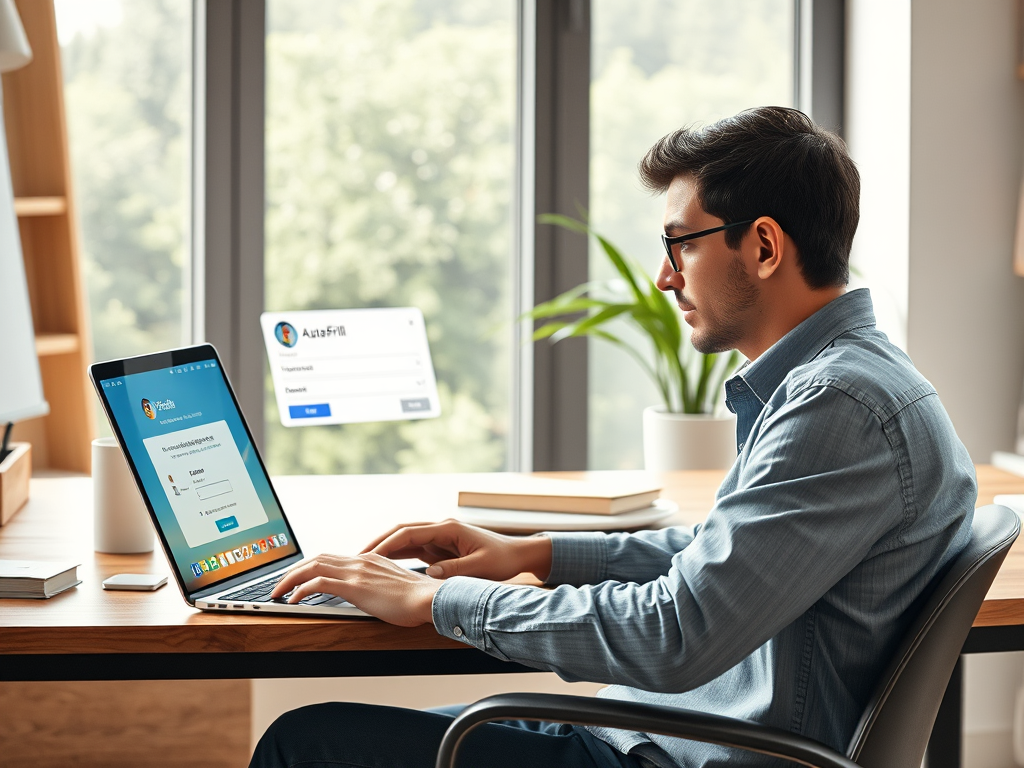
매일 사용하는 웹사이트에 로그인하거나, 반복적으로 폼을 작성해야 하는 경우가 많으신가요? 이런 반복 작업은 시간을 낭비할 뿐 아니라 실수도 유발할 수 있습니다. 크롬 확장프로그램을 활용하면 이러한 번거로운 작업을 자동화하여 업무 효율을 크게 높일 수 있습니다.
1. 자동 로그인 확장프로그램 활용하기
많은 웹사이트에서 로그인 정보를 매번 입력해야 하는 번거로움이 있습니다. 이럴 때는 LastPass, Bitwarden 같은 비밀번호 관리 확장프로그램을 사용하면 로그인 정보를 안전하게 저장하고 자동으로 입력할 수 있습니다.
| 확장프로그램 | 주요 기능 | 특징 |
|---|---|---|
| LastPass | 비밀번호 저장 및 자동 로그인 | 강력한 보안, 다중 기기 동기화 |
| Bitwarden | 비밀번호 관리, 2단계 인증 지원 | 오픈소스 기반, 무료 플랜 제공 |
2. 폼 자동입력 확장프로그램으로 시간 절약
이력서 제출, 회원가입, 설문조사 등 다양한 웹 폼을 작성할 때마다 같은 정보를 반복 입력하는 것은 매우 비효율적입니다. 이럴 때 AutoFill 확장프로그램을 사용하면 미리 저장한 정보를 바탕으로 한 번의 클릭으로 폼을 자동으로 채워줍니다.
AutoFill은 사용자가 입력한 내용을 기억하고, 동일한 양식이 나타났을 때 자동으로 입력해주는 기능을 제공합니다. 예를 들어, 이름, 이메일, 주소, 전화번호 등을 자동으로 입력해주기 때문에 반복적인 입력에서 해방될 수 있습니다.
- AutoFill by Tohodo – 사용자가 지정한 필드에 자동으로 값을 입력
- Form Filler – 테스트용 가짜 데이터 자동 입력 기능 제공
특히 개발자나 테스터라면 Form Filler를 활용해 테스트 중인 웹사이트의 입력 필드를 빠르게 채워볼 수 있어 매우 유용합니다.
3. 자동화로 얻는 실질적인 이점
이러한 자동 로그인과 폼 자동입력 기능을 활용하면 다음과 같은 이점을 얻을 수 있습니다:
- 매일 반복되는 로그인 시간을 절약
- 입력 실수 감소로 정확도 향상
- 업무 집중도 향상 및 스트레스 감소
- 개발자 및 테스터의 테스트 시간 단축
단순한 반복 작업을 줄이는 것만으로도 생산성은 눈에 띄게 향상됩니다. 이제는 수동 입력에서 벗어나, 스마트하게 웹을 활용해보세요.
스크립트 실행과 콘텐츠 저장 자동화 활용법

웹 브라우징을 하다 보면 자주 반복하는 작업 중 하나가 스크립트 실행과 콘텐츠 저장입니다. 예를 들어 특정 웹사이트에서 버튼을 클릭하거나, 페이지의 특정 정보를 추출해 저장하는 작업은 매번 수동으로 하기엔 번거롭습니다. 이런 작업을 크롬 확장프로그램을 통해 자동화하면 시간과 노력을 크게 줄일 수 있습니다.
1. Tampermonkey로 사용자 스크립트 자동 실행
Tampermonkey는 크롬에서 가장 인기 있는 사용자 스크립트 매니저입니다. 이 확장프로그램을 사용하면 자바스크립트로 작성된 스크립트를 특정 웹사이트에 자동으로 실행할 수 있습니다. 예를 들어 자동 로그인, 자동 클릭, 광고 제거 등 다양한 작업을 자동화할 수 있습니다.
- 특정 버튼 클릭 자동화
- 페이지 로딩 시 자동으로 텍스트 복사
- 원하는 데이터만 필터링하여 표시
스크립트는 GreasyFork 같은 사이트에서 무료로 다운로드할 수 있으며, Tampermonkey에 쉽게 추가할 수 있습니다.
2. SingleFile로 웹페이지 콘텐츠 저장 자동화
SingleFile은 현재 보고 있는 웹페이지를 하나의 HTML 파일로 저장해주는 확장프로그램입니다. 뉴스 기사, 블로그 글, 기술 문서 등을 오프라인에서 보기 위해 저장할 때 매우 유용합니다.
SingleFile의 주요 기능:
- 페이지 전체를 하나의 파일로 저장
- 이미지, CSS, JS 포함하여 완전한 백업 가능
- 자동 저장 스케줄 설정 가능
자동 저장 기능을 설정하면 특정 사이트에 접속할 때마다 자동으로 페이지가 저장되므로, 자료 수집에 매우 효율적입니다.
3. Evernote Web Clipper로 클라우드 기반 콘텐츠 저장
Evernote Web Clipper는 웹페이지의 내용을 클라우드에 저장할 수 있는 확장프로그램입니다. 단순히 저장하는 것뿐 아니라, 하이라이트, 메모 추가, 태그 분류 등도 가능해 생산성을 높일 수 있습니다.
활용 예시:
- 뉴스 기사나 블로그 글을 저장하고 주제별로 정리
- 중요한 정보에 하이라이트 표시
- 다른 기기와 자동 동기화
단순한 저장을 넘어서, 정보를 체계적으로 관리하고 싶은 분들에게 적합한 도구입니다.
4. 자동화 확장프로그램 비교
| 확장프로그램 | 주요 기능 | 자동화 가능 작업 | 추천 사용자 |
|---|---|---|---|
| Tampermonkey | 사용자 스크립트 실행 | 자동 클릭, 로그인, 필터링 | 개발자, 고급 사용자 |
| SingleFile | 웹페이지 HTML 저장 | 페이지 자동 저장, 백업 | 자료 수집가, 연구자 |
| Evernote Web Clipper | 클라우드 기반 저장 | 하이라이트, 태그, 메모 | 학생, 직장인, 콘텐츠 큐레이터 |
스크립트 실행과 콘텐츠 저장은 웹 브라우징 자동화의 핵심입니다. 위에서 소개한 확장프로그램을 활용하면 반복적인 작업을 줄이고, 더 중요한 일에 집중할 수 있습니다. 특히 코딩 지식이 없어도 쉽게 사용할 수 있는 도구들이 많아 누구나 손쉽게 자동화를 시작할 수 있습니다.
탭, 북마크, 이미지 텍스트까지 자동 정리하는 기능들
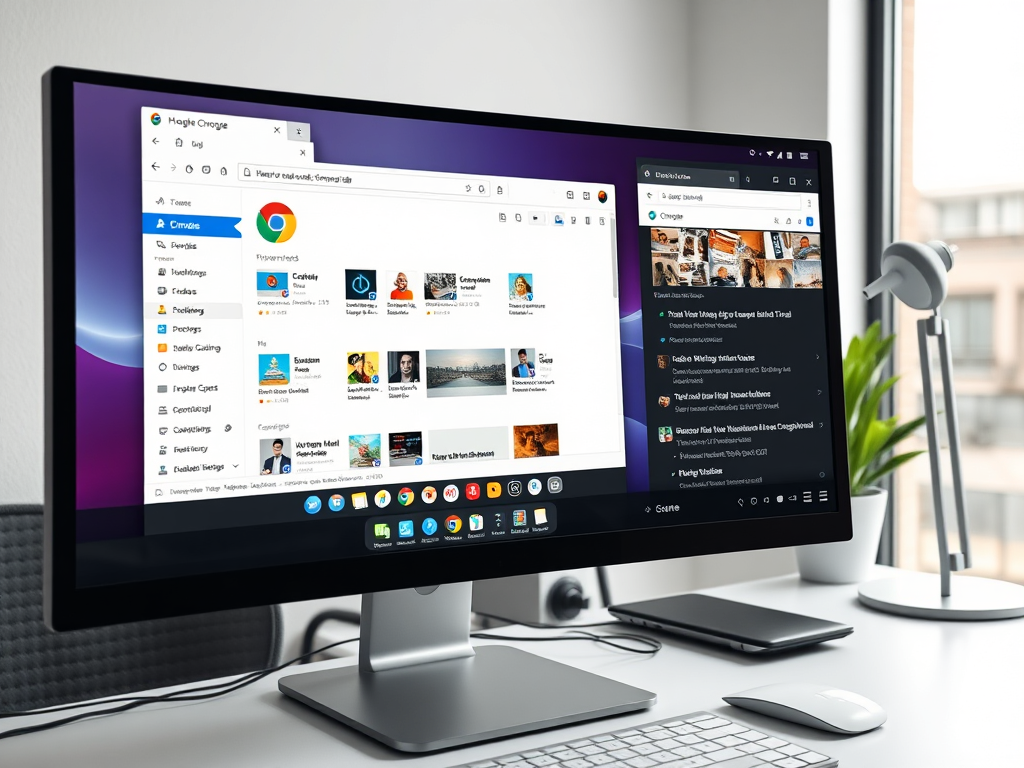
웹 브라우징을 하다 보면 탭이 수십 개씩 열리고, 중요한 북마크는 뒤죽박죽, 이미지에서 필요한 텍스트 추출도 일일이 캡처하고 복사해야 하는 번거로움이 있습니다. 하지만 크롬 확장프로그램을 활용하면 이런 작업들을 자동으로 정리하고 효율적으로 관리할 수 있습니다.
1. 탭 자동 정리: OneTab vs Toby
수십 개의 탭을 열어두면 브라우저 속도는 느려지고 작업 효율도 떨어집니다. 이럴 때는 OneTab이나 Toby 같은 확장프로그램이 유용합니다.
| 기능 | OneTab | Toby |
|---|---|---|
| 탭 정리 방식 | 모든 탭을 한 페이지에 리스트로 저장 | 탭을 보드 형태로 분류 및 저장 |
| 복원 기능 | 한 번에 전체 복원 가능 | 카테고리별로 복원 가능 |
| 협업 기능 | 없음 | 있음 (공유 보드) |
단순 정리를 원한다면 OneTab, 프로젝트별로 탭을 분류하고 싶다면 Toby를 추천합니다.
2. 북마크 자동 정리: Raindrop.io
Raindrop.io는 북마크를 폴더별로 정리하고, 태그를 달아 검색을 쉽게 해주는 확장프로그램입니다. 이미지 미리보기, 중복 링크 제거, 클라우드 동기화 기능까지 갖추고 있어 북마크 정리에 탁월합니다.
특히 북마크가 많아질수록 찾기 어려운 문제를 해결해주며, 모바일 앱과도 연동되어 언제 어디서나 정리된 북마크를 사용할 수 있습니다.
3. 이미지 속 텍스트 자동 추출: Copyfish
웹페이지나 이미지에서 텍스트를 복사하고 싶을 때, Copyfish 확장프로그램을 사용하면 매우 편리합니다. OCR(광학 문자 인식) 기술을 활용해 이미지나 PDF 속 텍스트를 인식하고 복사할 수 있게 해줍니다.
특히 외국어로 된 이미지의 텍스트를 번역까지 해주는 기능도 있어, 언어 장벽을 넘는 데에도 도움이 됩니다. 사용 방법도 간단해서 마우스로 영역을 지정하면 자동으로 텍스트를 추출해줍니다.
4. 탭 자동 닫기 및 시간 설정: Auto Tab Discard
오랫동안 사용하지 않은 탭을 자동으로 닫아주는 Auto Tab Discard는 메모리 절약에 효과적입니다. 일정 시간이 지나면 자동으로 탭을 비활성화하거나 닫아주며, 예외 설정도 가능해 중요한 탭은 유지할 수 있습니다.
특히 저사양 PC나 노트북을 사용하는 사용자에게는 브라우저 속도 향상에 큰 도움이 됩니다.
이처럼 크롬 확장프로그램을 활용하면 단순한 웹 브라우징이 스마트한 자동화로 바뀝니다. 탭, 북마크, 이미지 텍스트까지 정리하는 기능들을 통해 시간은 절약되고 생산성은 높아지게 됩니다. 자신에게 맞는 확장프로그램을 선택해 일상적인 웹 작업을 더욱 효율적으로 만들어보세요.
초보자도 쉽게 시작하는 크롬 자동화 설정법
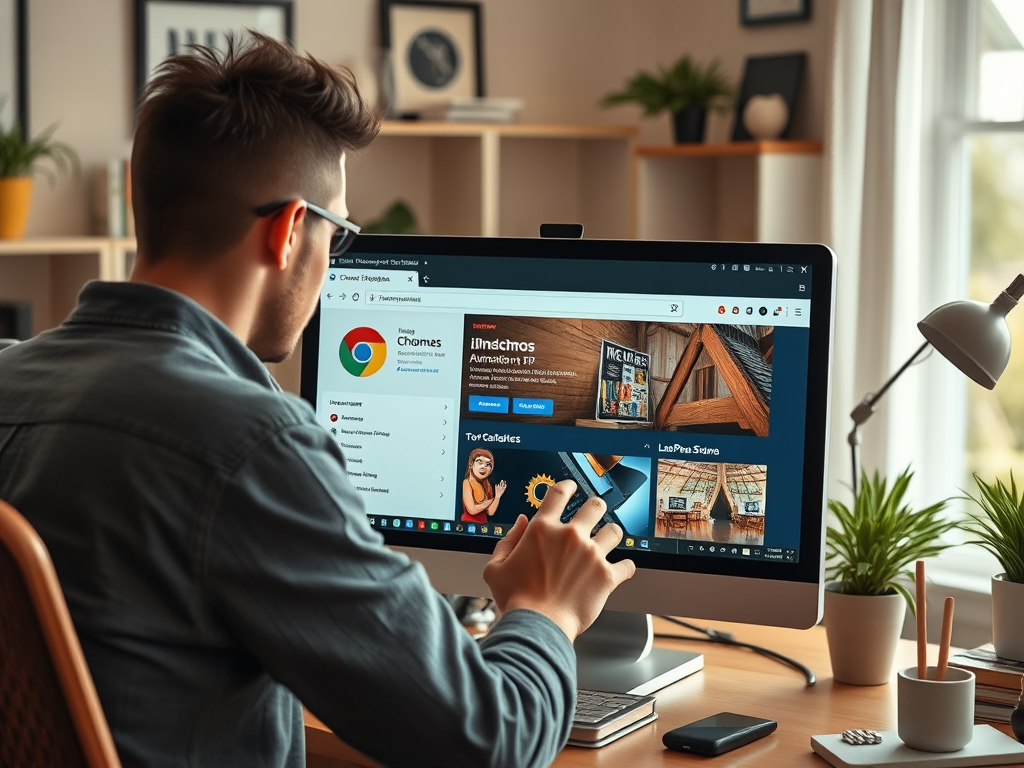
웹 브라우징을 하다 보면 반복적인 작업이 많습니다. 매일 아침 뉴스 사이트를 열고, 이메일을 확인하고, 업무 관련 웹사이트에 로그인하는 일은 누구에게나 익숙한 루틴일 수 있습니다. 하지만 이런 일들을 크롬 확장프로그램을 통해 자동화하면 시간과 에너지를 절약할 수 있습니다.
1. 크롬 웹스토어에서 확장프로그램 설치하기
자동화를 시작하려면 먼저 크롬 웹스토어에 접속해야 합니다. 이곳에서 다양한 자동화 관련 확장프로그램을 검색하고 설치할 수 있습니다. 예를 들어, 탭 자동 정리 기능이 있는 OneTab, 반복 작업을 매크로처럼 실행해주는 iMacros, 자동 로그인 기능을 제공하는 LastPass 등이 있습니다.
2. 확장프로그램 관리와 설정 방법
설치한 확장프로그램은 주소창 오른쪽 상단의 퍼즐 아이콘을 클릭하면 확인할 수 있습니다. 여기서 자주 사용하는 확장프로그램은 고정해두고, 사용하지 않는 확장프로그램은 비활성화하거나 삭제할 수 있습니다. 각 확장프로그램의 설정은 아이콘을 우클릭한 후 ‘옵션’ 또는 ‘설정’ 메뉴에서 조정할 수 있습니다.
3. 추천 자동화 확장프로그램 3가지
| 확장프로그램 | 기능 | 특징 |
|---|---|---|
| iMacros | 웹 자동화 매크로 실행 | 반복 작업 자동화, 스크립트 작성 가능 |
| OneTab | 탭 정리 및 저장 | 메모리 절약, 탭 그룹화 |
| LastPass | 자동 로그인 및 비밀번호 관리 | 보안 강화, 여러 기기 동기화 |
4. 자동화 시작 전 체크리스트
- 자동화할 작업이 반복적인가?
- 보안에 민감한 정보는 포함되어 있지 않은가?
- 확장프로그램의 평점과 리뷰는 좋은가?
- 설치 후 브라우저 속도에 영향을 주지 않는가?
5. 자동화는 점진적으로 적용하세요
처음부터 모든 작업을 자동화하려고 하면 오히려 복잡해질 수 있습니다. 가장 시간이 많이 드는 작업부터 하나씩 자동화해보세요. 예를 들어, 매일 접속하는 웹사이트를 자동으로 열리게 하거나, 로그인 정보를 자동으로 입력하게 설정하는 것부터 시작하는 것이 좋습니다.
6. 자동화 도구의 보안도 중요합니다
자동화 확장프로그램은 종종 민감한 정보에 접근할 수 있습니다. 따라서 신뢰할 수 있는 개발자가 만든 확장프로그램을 선택하고, 주기적으로 업데이트 여부를 확인해야 합니다. 특히 비밀번호 자동 입력 기능을 사용할 경우, 이중 인증(2FA) 기능을 함께 사용하는 것이 좋습니다.